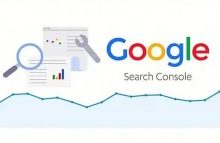WordPress 是迄今为止世界上最受欢迎的CMS(内容管理系统)。免费、开源,而且最重要的是:它对 SEO 友好。然而,仅仅使用 WordPress 并不能让您的网站登上 Google 的搜索首页。您必须遵循一系列良好的 SEO 实践,当然,还要提供真正的价值。
下面,我们为您提供 28 优化个步骤,帮助您的 WordPress SEO 做好到达搜索结果排名提升的准备。
注意:所有这些步骤都适用于自托管 WordPress 网站 (http://WordPress.org),而不是 http://WordPress.com 上托管的页面构建器。

1.选择优质的托管提供商
您的托管会影响与 SEO 相关的许多因素,尤其是网站速度、正常运行时间和安全性。因此,在创建网站之前请仔细考虑。
如果您已经拥有托管服务并且您不完全满意,您可以随时更改。大多数提供商都会非常乐意帮助您从竞争对手中迁移您的网站。
选择托管服务提供商时需要记住以下几点:
-
高正常运行时间:即使是世界上最好的供应商也会有停机时间。但如果您的网站访问频率不高,就会损害您的声誉和业务。
-
WordPress 兼容性:您选择的主机必须与 WordPress 网站兼容。大多数优质提供商都会提供某种类型的定制计划。
-
免费 SSL:免费 SSL 证书是必备功能,因为它允许对您的网站进行安全 HTTPS 加密。
-
服务器位置:例如,如果您主要针对西班牙的客户,最好在该国家/地区托管服务器,因为网站加载速度会更快。
-
优质支持:友好而敏捷的支持让一切变得更容易。
如果您不知道从哪里开始,您可以选择 WordPress 推荐的托管提供商之一
-
蓝主机
-
梦想主机
-
站点地面
2.使用SEO兼容的WordPress主题
当您第一次安装 WordPress 时,您很可能会看到该平台的默认主题“二十二十二”,尽管您可能想要寻找另一个可以为您的网站自定义的主题。
此外,您肯定希望新主题轻量级且加载速度快。当谈到 SEO 时,性能至关重要。
官方 WordPress 主题库中有数千个免费主题(以及更多高级主题)。
您可以寻找在独立测试中取得良好效果的主题(例如Kinsta 的最快 WordPress 主题)或自己尝试:
-
你只需要寻找主题的演示网站(通常可以在其官方网站上找到)。
-
并将 URL 粘贴到 Google PageSpeed Insights 中并运行测试。
如果您的性能结果如下所示(即您的得分为 90 或更高),您就知道您已经找到了最佳的 WordPress SEO 模板:
注意:虽然 WordPress 有自己的内置编辑器,称为 Gutenberg,但许多 WordPress 用户更喜欢第三方页面构建器(如 Elementor、Beaver Builder、Divi 等)。它们提供了许多出色的功能,但它们也会影响您网站的性能。选择时请记住这一点。

3.确保您的网站可索引
拥有可索引的网站意味着 Google 可以对其进行索引并将其显示在搜索结果中。
您必须在“设置” > “阅读”中检查您的网站可见性设置。
在这里,您将在页面底部的“搜索引擎可见性”部分旁边看到一个复选框:
默认情况下不应选中该框。但开发人员经常使用它来阻止搜索引擎在网站开发过程中对其建立索引。
如果您的网站处于活动状态并准备好出现在 Google 上,则应取消选中该框。
注意:如果您的网站仍在开发中,您可以选中此框;但不要忘记稍后取消选中它。
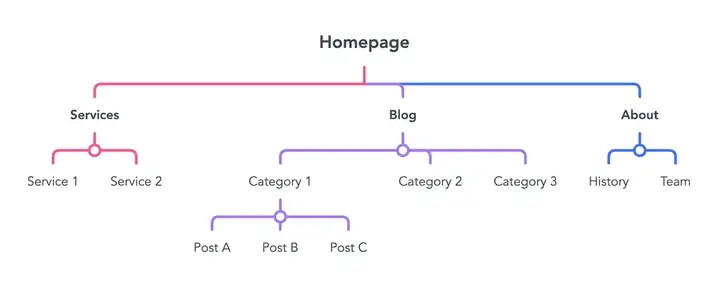
4. 设置 SSL 证书
使用 HTTPS 连接是绝对必要的。它是一个确定的定位因素,因此可以帮助您的网站在 Google 上获得更好的排名。
您当然不希望您的网站在浏览器中显示为“不安全”:
为了确保您的网站连接安全,您需要使用 SSL(安全套接字层)证书对其进行加密。它保证通过您网站的数据被安全加密。
不用担心。比看起来更容易:
-
转至您的托管提供商的管理面板。 (您必须先登录。)
-
查找“安全”或“ SSL 证书”设置。如果找不到,请 Google“ [您的托管提供商的名称] SSL 证书设置”。大多数 WordPress 托管提供商都提供名为 Let\’s Encrypt 的免费 SSL 证书。
-
选择并安装证书。
SiteGround 托管管理面板中的配置如下所示:
为了确保 SSL 证书在您的 WordPress 网站上被正确识别和使用,您可以安装Really Simple SSL 插件。
在 WordPress 仪表板中,单击左侧菜单中的“插件”。接下来,单击“添加新的”并搜索“ Really Simple SSL ”。当您找到Really Simple SSL 时,单击“立即安装”按钮。
接下来,按“激活”按钮并按照插件的说明进行基本配置。
警告:如果您的网站在没有 SSL 证书的情况下运行了一段时间,您可能需要开发人员的帮助来确保一切设置正确。
恭喜!!现在您的网站已加密。
5. 选择您喜欢的网址格式
接下来,您必须选择要使用的网址格式。
换句话说:
您希望您的 URL 为 https://www.yourdomain.com 吗?或者您更喜欢非 www https://yourdomain.com 格式?
以下是一些注意事项:
-
Google 将 www 和非 www 版本视为两个不同的 URL。您应该选择其中之一以避免重复内容问题。
-
使用一种或另一种格式对 SEO 的影响很小(只要您坚持使用单一版本)。
-
从历史上看,所有 URL 都包含 www。如今,许多网站都省略了它。但实际上,这取决于您的喜好。
在左侧菜单中,转到“设置” > “常规” ,然后在“ WordPress 地址”和“站点地址”字段中输入您喜欢的格式。
6.启用SEO友好的永久链接
创建更具描述性的永久链接可以帮助搜索引擎和用户更好地理解您的页面。
例如,这篇文章的 URL https://semrush.com/blog/wordpress-seo- 明确表明该页面是关于 WordPress SEO 的。如果有人只看到 URL,他们仍然会知道它的内容。
默认情况下,WordPress 使用“正常”URL 结构,如下所示:https://sermush.com/blog/?p=7255
这不是最好的解决方案…
您可以在 WordPress 设置中选择的最佳永久链接格式是“帖子名称”结构。这意味着 WordPress 将使用帖子标题来创建 URL。
(您可以在帖子编辑器中编辑 URL,使其更短、更易于阅读。)
转到“设置” > “永久链接”并选择“帖子名称”。
注意:如果您要更改永久链接结构,请注意潜在的问题,主要是 404(找不到页面)错误。为了避免它们,您必须对所有旧 URL使用重定向。

7. 安装并配置 WordPress 的 SEO 插件
WordPress SEO 插件可以让您更轻松地配置一些基本 SEO 设置并遵循最佳实践。
以下是三个最流行的免费 WordPress SEO 插件:
-
优斯特搜索引擎优化
-
多合一 SEO
-
排名数学
注意:在本指南中,我们将使用 WordPress SEO Yoast 插件。 (它的安装量最多,并且与 Semrush 集成得很好。)
安装 Yoast SEO
要安装 Yoast SEO,请转到 WordPress 仪表板。接下来,单击左侧菜单中的“插件”和“添加新”按钮。
搜索“ Yoast SEO ”,找到后单击“立即安装”按钮。然后单击“激活”。
设置 Yoast SEO
激活后,插件会要求您执行“首次配置”。
在此过程中;
-
运行 Yoast 的 SEO 数据优化功能。
-
提供有关您网站的基本信息。
-
连接您的社交资料。
此外,转到Yoast SEO >搜索外观>标题分隔符来选择将哪个符号用作标题标签的分隔符也是一个好主意。
搜索结果中的标题分隔符如下所示:
我们将在下面的一些步骤中介绍 Yoast SEO 中可用的其他 SEO 设置。
8. 将站点地图提交到 Google Search Console
XML 站点地图是一个简单的文件,它以搜索引擎爬虫可以轻松读取的格式列出所有页面。
帮助搜索引擎发现您的新页面。它还提供重要信息(例如页面上次更新的时间)。
WordPress 自动创建站点地图。您可以在以下网址找到它:wp-sitemap.xml
但是,如果您使用 Yoast SEO,它将创建一个稍高级版本的 XML 站点地图并禁用默认版本。您所要做的就是将站点地图 URL 提交到 Google Search Console (GSC)。
注意: Google 通常会毫无问题地发现您的网站。但将 XML 站点地图提交到 Google Search Console 可以加快这一过程。它可以帮助谷歌更好地了解您的网站。
如何在 Yoast 中查找站点地图 URL
转到左侧菜单中的 Yoast SEO,然后单击“常规”。接下来,单击“功能”选项卡并向下滚动到“站点地图 XML ”。
站点地图应默认激活(按钮应为“已启用”)。如果不是,请激活它。
单击小问号,然后单击“查看 XML 站点地图”链接。您的站点地图将在新选项卡中打开。
它看起来像这样:
复制 URL 并转到 Google Search Console。
将站点地图 URL 发送到 Google Search Console
登录您的 Google Search Console 帐户,然后点击左侧菜单中的 “站点地图”。
您会发现一个简单的表单,您可以在其中粘贴站点地图的 URL:
按“发送”即可!
注意:如果您还没有 GSC 帐户,您可以按照Kinsta 的简单指南进行操作,该指南将向您展示如何验证您的网站。
9. 不要索引不重要的页面
WordPress 使用许多页面分类法。例如,为发布帖子的每个月创建存档页面。包含 2022 年 9 月的条目的存档页面将有自己的 URL:
它们为用户提供的价值很少。而且您通常不希望它们被编入索引并从 Google 获取流量。
始终问自己:用户是否希望此页面出现在搜索结果中?
如果答案是否定的,您可以使用 Yoast 来阻止 Google 将这些页面编入索引。用技术术语来说,这称为将页面标记为“noindex”。
这里我们解释如何使用 Yoast 取消索引页面:
在 Yoast SEO 中,单击“搜索外观”。接下来,每个“内容类型”、“分类法”和“文件”选项卡中都有“noindex”设置。
在每个类别中,系统都会询问您是否希望某种类型的内容在 Google 上建立索引。
所以:
要取消索引某个类别中的所有内容,只需选择相应按钮上的 “关闭”即可。
让我们一一回顾一下所有类型:
内容类型
-
条目:您绝对应该将它们编入索引。显然您希望您的帖子出现在搜索引擎结果中。
-
页面:您还应该对它们建立索引,因为您希望它们出现在搜索引擎结果中。
-
模板:这些通常由开发人员创建。不要对它们建立索引。
分类法
-
类别页面:这些通常对用户有用,特别是对于较大的博客和电子商务网站。 (请参阅第 13 步以充分利用它们。)
-
标签页面:这些通常是低价值页面。不要对它们建立索引。
-
基于格式的文件:这些是很少使用的页面,价值不大。完全禁用它的使用或不索引它们。
文件
-
作者:这些对于具有多个作者的博客很有用。否则,完全禁用它们的使用或不索引它们。
-
日期:完全禁用它的使用或不对其建立索引。
提示:如果您有任何疑问,请观看有关 WordPress 中的非索引分类法和文件的 精彩 Sagapixel 视频。
10.规划网站的架构
如果您正确执行 WordPress SEO,您将拥有一个简单的架构和清晰的页面层次结构。
好的架构可以让搜索引擎更容易抓取。并供游客浏览。
为了实现这一目标,请提前计划。您只需使用纸和笔即可。或者电子表格。我们喜欢使用像MindMeister这样的思维导图平台。
只需创建一个免费帐户并选择“组织结构图”模板(提供网站结构的良好视觉表示):
接下来,您可以通过编写和嵌套网站可能拥有的所有页面和类别来开始规划网站的架构。
一个简单网站的架构可能如下所示:
您的页面应该可以通过尽可能少的点击轻松访问。需要遵循的一个好规则是,从主页访问任何页面或帖子都不需要超过三次点击。
WordPress 页面对比页面
默认情况下,WordPress 附带两种不同类型的内容:帖子和页面。
对不需要分类且可能没有作者的静态页面使用页面格式。
典型的例子是“关于”页面、“隐私政策”页面或登陆页面。
帖子格式适用于按类别组织的博客帖子,通常显示作者和发布日期。在网站上,条目按时间倒序显示(最新的位于顶部)。
在 WordPress 中,您可以选择主页是最新帖子的索引还是静态页面。只需转到“设置” > “阅读”并选择以下两个选项之一:
如果选择静态主页选项,您将能够选择将用作主页的页面。以及您的帖子将显示的页面。
避免关键词蚕食
拥有定义良好的架构还有另一个优势。它可以帮助您避免关键字蚕食,这是导致您的网页在 Google 结果中相互竞争的常见问题。
正如 Google 的 John Mueller 在Reddit AMA中所说:
“如果你有很多内容或多或少相同的页面,它们就会相互竞争……就我个人而言,我更喜欢较少的较强页面而不是许多较弱的页面:不要稀释你网站的价值。”
那么如何防止您的页面相互竞争呢?
-
为网站上的每个页面分配目标关键字。
-
确保每个页面都有唯一的关键字。
注意:我们将在第 15 步中讨论如何找到正确的关键字。
要查找现有的蚕食问题,您可以打开Semrush位置跟踪工具中的“蚕食”选项卡并搜索受影响的页面。

11. 将页面嵌套在子文件夹中
嵌套页面意味着将相似的页面分组到 URL 架构内的子文件夹中。
默认情况下,WordPress 创建不嵌套的 URL。
例如,如果没有嵌套,自由摄影师的网站 URL 将如下所示:
-
域名.com
-
域名.com/服务
-
域名.com/婚礼摄影
-
域名.com/photography-portrait
-
域名.com/familiar-photography
-
域名.com/博客
-
域名.com/edit-process
-
http://domain.com/family-portrait-tips
然而,为了使 URL 结构更符合逻辑(不要忘记搜索引擎爬虫喜欢顺序和结构),我们可以像这样嵌套页面:
-
域名.com
-
域名.com/服务
-
域名.com/services/婚礼摄影
-
http://domain.com/services/portrait-photography
-
http://domain.com/services/family-photography
-
域名.com/博客
-
http://domain.com/blog/editing-process
-
http://domain.com/blog/family-portrait-tips
在该示例中,页面嵌套在更具描述性的类别中。提供的服务嵌套在“ Services ”子文件夹中,博客文章嵌套在“ Blog ”子文件夹中。
要在 WordPress 中嵌套页面,您必须编辑该页面。然后,转到“页面属性” 并选择所需的 “父页面”。
例如,对于婚纱摄影页面,我们会选择“服务”作为父页面。
这将导致 Services 子文件夹包含在婚纱摄影页面 URL 中:domain.com/servicios/fotografia-de-boda
注意:如果您要更改现有页面的 URL,则可能需要设置重定向。如需帮助,请参阅我们的重定向指南。
12. 创建一个易于导航的菜单
菜单是任何网站上至关重要的导航元素。帮助您的访问者找到最重要的页面。
这对于 SEO 也很重要。因为它提供了有关您的网站结构及其关键页面的更多信息。
你的主菜单应该是:
-
当然:不要用太多的菜单项让用户不知所措。考虑创建子菜单或将不常用的项目移至页脚菜单。
-
简单实用:始终遵循“用户至上”的原则。尝试设身处地为访客着想,确保导航 100% 易于理解。
-
可预见的:不要尝试。包括人们(和搜索引擎爬虫)希望在菜单上找到的项目并使用传统名称(例如“价格”而不是“花费多少”或“博客”而不是“新闻”)。
要在 WordPress 中创建菜单:
1. 转至外观>菜单> 编辑菜单或单击“创建新菜单”链接。
2. 在“添加菜单项”部分中将页面(或其他类型的内容)添加到菜单中。
3. 拖放菜单项以更改其顺序和/或在“菜单结构”部分中重命名它们。
要让菜单出现在标题中,请不要忘记在底部的设置中将 其标记为“主菜单”:
您可以在 WordPress 的“菜单”部分创建多个菜单(例如页脚菜单、单独的博客导航等)。它的实现将取决于您的主题和/或页面构建器。
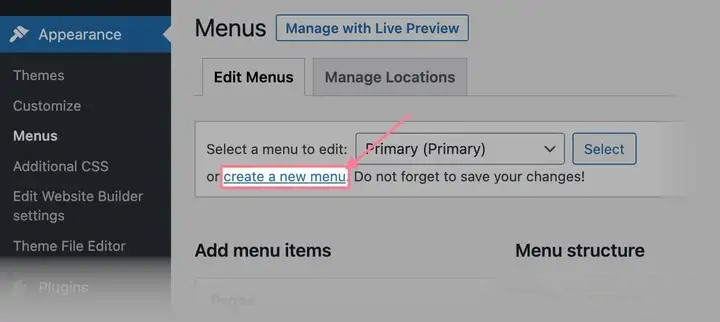
13.正确使用类别
类别是一种有用的方法
-
将博客文章组织成逻辑组:由于类别可以嵌套,因此它们提供了创建博客主题层次结构的独特机会。
-
改善网站的内部链接:您的类别存档页面可以成为有用的内容中心,将同一主题的所有相关帖子互连起来。
-
帮助访问者找到其他相关帖子:对帖子进行分类可以让您向读者显示相关帖子。
由于 WordPress 帖子需要类别(如果您没有为帖子分配类别,WordPress 将默认为“未分类”),因此您最好充分利用它们。
为您的条目分配类别很容易。打开页面编辑器并滚动到右侧面板中的 “类别”部分。
您可以在此处选择类别或创建新类别:
注意: WordPress 中提供的另一种分类法是标签。它们可以帮助您根据共同的子主题对不同类别的帖子进行分组。然而,它们不是强制性的,也不再像以前那么受欢迎。
最后,让我们看看如何优化 WordPress 类别。
使用合理数量的类别
您可以使用的类别数量没有限制。
但是,为了使您的博客易于浏览而不会让读者感到不知所措,理想的类别数量在五到十个之间。
我们来看看 某博客中使用的类别:
“SEO”或“营销”等主要类别提供了基本分类。每个类别都有子类别,可进一步缩小相关内容的范围。
例如,“SEO”类别有“关键字研究”、“页面 SEO”和“链接建设”等子类别。
尝试创建广泛的类别。这样您就不会最终得到只有几个条目的类别。
提示:您无法删除默认的“未分类”类别。但您可以避免使用它或更改其名称。
优化分类页面
每个类别存档页面都应该有一个简短的描述。这使您可以向读者展示类别并为搜索引擎提供独特的内容。
以下是 Semrush 博客上“SEO”类别页面的示例:
要向类别页面添加描述,请转到“发布” > “类别” >,然后单击“编辑”。
接下来,在“描述”字段中用几句话描述您的类别:
正如我们之前提到的,类别存档页面可以创建大型内容集群(充当博客上各种主题的“主题网关”)。
这就是为什么您可能希望将它们编入索引并出现在 SERP(搜索引擎结果页面)上。
为了使代码片段在搜索结果中良好显示,您应该优化类别页面的标题标签和元描述。
以下是类别页面中经过良好优化的 SERP 片段的示例:
我们将在步骤 19 和 20 中介绍标题标签和元描述优化最佳实践。
14.启用面包屑导航
面包屑是一条文本路径,通常位于页面顶部,指示页面在网站结构中的位置。
它看起来像这样:
使用面包屑的主要原因是它们可以帮助您浏览网站。
其次,它们可以出现在搜索结果中并丰富您的 SERP 片段:
在 WordPress 中激活面包屑的最简单方法是使用 Yoast SEO。在“搜索外观”下,点击“面包屑”。在下一页上,单击“已启用”。
如果您将 Yoast 与标准 WordPress Gutenberg 编辑器一起使用,只需添加一个名为“ Yoast Breadcrumbs ”的新块即可在您的帖子中显示面包屑:
注意:面包屑是一种模式标记。我们将在步骤 23 中详细讨论架构。
要了解有关此主题的更多信息,请查看我们有关面包屑的详细指南。
15. 搜索关键词
WordPress SEO 最重要的任务之一是找到您的受众在 Google 上搜索的关键字,以便您可以定位他们并获得相关流量。
这个过程称为关键词研究。
寻找关键词
找到相关关键词的最简单方法是查看竞争对手的排名。 Semrush 有一个专门用于此目的的工具。这称为关键字差距。
假设您经营一家网页设计机构,正在为您的博客寻找主题创意。
您所要做的就是输入您的域名以及竞争对手的最多四个域名。 (该工具会建议一些,或者您可以手动输入。)
接下来,选择您的位置并按“比较”。
之后,您只需查看关键字列表并关注这两个选项卡:
-
缺少:您的所有竞争对手都位于但您没有的关键字。
-
弱:您的所有竞争对手排名都比您好的关键字。
所有这些都是您的竞争对手使用和/或排名的相关关键字。您可以将这些关键字作为您的内容的目标。
浏览列表并获得灵感。
提示:查找更多关键字的另一种简单方法是输入您的利基中任何最大的关键字(也称为“种子关键字”)并查看与其相关的术语。在 Semrush 中,有一个专门用于此目的的工具,称为Keyword Magic tool。
选择关键词
现在您已经找到了关键字,您需要仔细查看它们的指标来选择目标关键字,即最能代表您各自页面或帖子的关键字。
要选择目标关键字,您必须查看它们的指标。即:
-
搜索量——人们搜索该关键词的频率如何?
-
关键词难度(KD):关键词排名的难度如何?
-
搜索意图:人们在搜索中使用关键字时期望得到什么类型的内容?
在关键字差距和关键字魔术中,您可以在一张表中查看所有这些指标,使您可以轻松确定关键字的优先级和过滤关键字。
一旦找到页面或帖子的理想目标关键字,就可以优化该目标关键字的内容。
这并不意味着到处都放关键字。
相反,应将目标关键字(或其变体)包含在页面上的一些关键元素中。例如
-
标头
-
标题标签
-
身体
-
传入的内部链接
提示:了解如何使用 Semrush 进行更详细的关键词研究。
16.创造好的内容
高质量内容是一般 SEO 要求(不仅仅是与 WordPress SEO 相关)。但它是如此重要,以至于我们在本指南中不能忽略它。
让我们来看看它。
确定搜索意图
获得正确的搜索意图意味着确保您的页面准确地提供用户正在寻找的内容。
一个好的开始方法是分析目标关键字的 SERP。
用Semrush 的关键字概述工具查看任何国家/地区的 SERP 并获取一些有用的指标:
您只需查看结果并查看第一页即可。
SERP 分析将帮助您通过以下方式找到搜索意图:
-
选择正确的内容类型:您将看到哪种类型的内容对关键字排名(例如登陆页面、评论、信息性帖子等),以便您也可以使用正确的内容类型来定位它
-
更好地理解主题:您将看到用户可能提出的许多问题,以便您可以在内容中回答这些问题。
-
分析您的竞争对手:您将能够看到哪些页面针对该关键字进行定位,以便您能够受到它们的启发。
-
寻找增值机会:查看竞争对手发布的内容可以帮助您想出使自己与他们区分开来的方法(提供独特的角度、数据、示例、媒体等)。
提供可靠的信息
EEAT(经验、专业知识、权威性和可信度)是一个重要的 SEO 概念,是 Google 评估您网站的一部分。
拥有良好的EEAT的一个重要部分是拥有高质量的反向链接。
但许多良好的页面实践也会对您有所帮助。
即:
-
写下您擅长的主题。
-
提供有关您的作者及其经验的信息。
-
准确、完整。
-
用统计数据和其他可靠数据来支持您的主张。
-
提供有关您网站的透明信息(“关于”页面、“联系”页面)。
这不是一个完整的列表,但您明白了:您应该是您自己信任的在线资源。
为读者优化
许多人过于关注优化搜索引擎的内容而忘记了他们的读者。这两个目标并不排斥。通过改善用户体验,您还将改善您的搜索引擎优化 (SEO)。反之亦然。
Semrush 有一个方便的 WordPress 插件,称为SEO 写作助手,可以帮助您在编写文本时改进文本。 (它也可以在 Semrush 界面中使用,并作为 Google Docs 和 Microsoft Office 的附加组件使用。)
要安装它,请转到WordPress 仪表板中的“插件”。然后,单击“添加新的”并搜索“ Semrush SEO 写作助手”。然后单击“立即安装”和“激活”。
该向导将出现在任何帖子或页面编辑器的底部,并将提供四个方面的详细分析:
-
可读性
-
搜索引擎优化
-
独创性
-
语音语调
提示:您可以使用“浮动模式”在工作时在侧边栏中查看向导。
至于SEO部分,该工具专注于关键词优化。它将检查您是否在页面标题和内容中使用了目标关键字。
它还会推荐您可以在页面上使用的其他关键字。
推荐基于最佳定位页面的关键字。它们可以很好地概述您的竞争对手所涵盖的各种子主题。
将这些关键字建议视为有关竞争对手所涵盖内容的有用想法,而不是您必须不惜一切代价包含的内容。
(如果您过于努力地包含所有推荐,您的内容可能听起来有点不自然并且关键字过多。)
至于可读性,该插件将建议最佳难度级别(基于排名最佳页面的平均可读性级别)并对您的文本进行评分。
如果可读性分数太低,该工具会要求您纠正长段落、难以阅读的句子和复杂的单词:
该工具还允许您选择目标语气。
根据您的选择,它会分析文本并显示语气的不一致之处。然后,您可以排列文本以更清楚地适应所需的语气。
最后,该工具可以检查内容的原创性。
谷歌明确表示,作者应该“避免简单地复制或重写(其他)来源,而应提供额外的、实质性的价值和原创性。”
确保您的内容不仅仅是文字略有不同的其他内容的副本。
17. 编写 SEO 友好的 URL
默认情况下,WordPress 使用您的页面标题来创建 URL。因此,您的网站 URL 可能会很长。
例如,默认情况下,有关小狗训练的文章的 URL 可能如下所示:
https://blogdemascotas.com/10-consejos-para-ayudarte-a-entrenar-a-tu-mascota
长 URL 的问题是它们可能会在搜索结果中被截断。这看起来不太好:
要创建对 SEO 更友好的 URL,请向下滚动到页面/帖子编辑器中的“永久链接”部分,然后更改“ URL Slug ”。
对于上面的例子,更好的 URL 应该是这样的:
https://blogdemascotas.com/consejos-de-entrenamiento-mascotas
您还可以在编辑器底部的 Yoast SEO 设置中更改 URL。该插件还将显示片段的实时预览:
以下是创建 SEO 友好 URL 的一些其他技巧:
-
使其简短——看起来更好,并且不会在搜索结果中被截断。
-
包含目标关键字:它可以帮助用户快速弄清楚页面的内容,并且是次要的排名因素。
-
不要包含数字(除非您 100% 确定它们不会更改):如果条目编号(例如,提示数或年份)将来发生变化,您将得到一个与以下内容不一致的 URL你的内容。
18.正确使用标题
标题是页面结构中最重要的元素之一:
-
它们创建了清晰的页面内容层次结构。
-
他们传达页面的内容。
-
他们分解文本以使阅读更容易。
他们是这样工作的:
要在 WordPress 古腾堡编辑器中添加标题,只需打开页面或帖子即可。接下来,单击“加号 (+) ”图标添加新块。选择“标题”:
接下来,选择您需要的标题类型:
要查看页面是如何按标题组织的,您可以打开文档的大纲。
只需单击编辑器顶部导航中的“关于”图标即可。它是一个圆圈内的字母“i”:
现在,问自己以下问题:
-
标头是否逻辑嵌套? (H3低于H2等)
-
它们在语法和风格上一致吗?
-
它们可以作为一个独立的索引并且仍然有意义吗?
如果所有这些问题的答案都是肯定的,那么恭喜您!您正确使用了标题或标题。
19.编写优化的标题标签
您的页面标题标签告诉用户和搜索引擎您的页面的内容。这是一个重要的定位因素。
出现在搜索引擎片段和浏览器选项卡中:
因此,创建强大且优化良好的标题标签是一项重要的页面 SEO任务。
在这种情况下,Yoast SEO 插件也可以为您提供帮助。只需滚动到您正在编辑的页面底部,然后编辑“ SEO Title ”下的字段:
“标题”和“页面”占位符将自动填充帖子或页面标题。
您可以删除它们并编写您自己的 SEO 友好标题标签。有时缩短标题并更改几个单词就足够了。
提示: 我们建议您保持“ Separator ”和“ Site Title ”变量不变。如有必要,您可以在整个网站上更改它们。这样,当您更改其中一个标签时,您就不必手动重写所有旧的标题标签。
编写引人注目的标题标签的一些技巧:
-
为每个页面/帖子提供唯一的标题。
-
确保标题标签的宽度小于 600 像素(Yoast SEO 插件中“SEO 标题”条目下方的进度条将为您提供帮助;尽量保持在绿色区域)。
-
首先放置您的目标关键字(但不要强制包含关键字)。
-
如果可能的话,请包括您的品牌名称(有时它会使标题太长,因此如有必要请权衡)。
-
使用朗朗上口的词语(例如“评论”、“最佳”、“清单”或“逐步”)。
-
使用数字(诸如“前 10 名”或“2023 年”之类的内容会引起人们的注意)。
20.创建独特的元描述
虽然元描述不是直接的排名因素,但它们会影响您的 CTR(点击率)。
换句话说,编写良好的元描述可以让更多的人点击搜索结果中的链接。
从 SEO 的角度来看,被截断的元描述并不是世界末日,但它看起来也不太好:
您可以在 Yoast SEO 中与标题标签相同的部分添加元描述。进度条将帮助您将其保持在理想的长度范围内。
此外,请按照以下说明进行操作,以获得有吸引力的元描述,从而提高点击率:
-
为每个页面提供唯一的元描述。
-
确保其长度为 120 个字符(这样它就不会在移动结果中被截断)。
-
包含您的目标关键字(再次强调,自然地进行,不要堆砌关键字)。
-
考虑搜索意图。
-
保持清晰并使用主动语态。
-
显示价值并在最后添加号召性用语。
这是一个写得好的元描述的样子:
正如您所看到的,这是理想的长度,考虑了搜索意图(交易;包含有关免费送货的信息),并包含目标关键字(“男士冬季靴子”)。
此外,它还包含号召性用语,鼓励用户点击链接(“购买……”)并使用简短、直接的句子。
21. 内部链接
内部链接是从同一域上的一个页面指向另一页面的任何链接。
内部链接有两种类型:
-
内部导航链接:属于网站结构一部分的链接(例如菜单、类别或面包屑;我们已经在步骤 12 到 14 中介绍过它们)。
-
上下文内部链接:放置在文本正文中的域中相关页面的链接。
内部链接是将权限从一个页面传递到另一个页面的好方法。这是一种您可以 100% 控制的技术,与链接建设不同,链接建设取决于其他人链接到您的网站。
让我们看一下这个例子:
我们的内部链接指南链接到我们在 PageRank 上的帖子。指向该帖子的链接在帖子的文本中提供了有关该主题的附加信息。
创建内部链接
每当您编写新内容时,您都可以包含内部链接。
在 WordPress 中添加内部链接很简单:
首先,选择要链接的文本(锚文本)。然后,单击链图标。
接下来,找到您想要链接的页面或帖子,然后单击将其选中。
如果您已有页面 URL,也可以直接粘贴该页面 URL。
瞧!您有一个新的内部链接。
提示:或者,您可以使用 WordPress 插件,自动根据所选关键字创建内部链接(例如Internal Link Juicer)。
一个好的做法是将内部链接作为编辑工作流程的一部分:
-
发布之前:当您编写新内容时,请务必链接到可能对读者有用的其他帖子或页面。
-
发布后:发布后,查找可能链接到您的新内容的以前的帖子。
请务必策略性地使用内部链接来支持您的重要页面和帖子。 (我们关于网络架构的帖子可以帮助您)。
审核您的内部链接
如果您有一个拥有大量内部链接的完善网站,站点审核工具中运行简单的审核以查找任何内部链接问题。
首先,创建一个新项目并运行审核。
审核完成后,请转到“内部链接”部分了解更多详细信息。
您会发现按重要性顺序组织的错误和警告列表,因此最好从顶部开始。
只需单击问题数量即可查看所有受影响的 URL。
除了此列表之外,您还可以找到有关如何解决每个问题的详细说明和有用提示。
22.为图像写一个描述性的替代文本
对于 WordPress 或任何类似平台来说,向图像添加描述性替代文本是一项重要的 SEO 实践。
谷歌搜索中心博客指出,谷歌使用替代文本来“理解图像的主题”。
此外,它是用户体验的一个关键要素:屏幕阅读器向视障用户朗读替代文本。
如何创建好的替代文本?
让我们看一下这张图片以及它可能具有的替代文本的一些示例:
-
糟糕的替代文本(带有关键字填充):“国际象棋,国际象棋棋盘,男人下棋,国际象棋的历史”
-
不正确的替代文本(无替代文本):“”
-
糟糕(太模糊)的替代文本:“国际象棋”
-
正确的替代文本:“两个人下棋”
-
顶部替代文本:“1946 年,两个老人在中央公园的长凳上下棋”
正如您所看到的,您的替代文本应该具有描述性且有用。它不是一个填充关键字的地方(尽管如果关键字相关且自然的话,包含该关键字是一个很好的做法)。
要在 WordPress 中向图像添加替代文本:
转到媒体>库并选择要编辑的图像。在“替代文本”字段中输入替代文本。
另外,请记住替代文本并不总是必要的。如果您有以下情况,则不需要它:
-
具有纯粹装饰目的的图像。
-
包含也写为真实文本的文本的图像。
提示:文件名是Google 用于理解图像的另一个元数据。
因此,下次您将图像上传到 WordPress 时,请记住像 red-butterfly.jpg 这样的描述性文件名总是比 FPglP6jWYAM6TbK.jpg 更好。
23. 手动批准评论
在其他网站上撰写评论以获得反向链接曾经是一种流行的链接建设技术。
当然,它不像以前那样有效(例如,WordPress 评论中的所有链接默认都是 nofollow,即它们不传达任何权限)。
但许多人仍在继续尝试。所以您可能遇到过以下其中之一:
您的网站上有垃圾评论可能不会损害您的搜索引擎优化。尽管如此,谷歌仍鼓励用户抵制垃圾邮件。
因为?
因为垃圾邮件会通过其他方式影响您的网站:
-
它会损害你的信心。
-
它不为用户提供任何附加价值。
-
与你的内容无关。
幸运的是,WordPress 中有一个非常简单的解决方案:
在控制面板的“设置”下,单击“反馈”。然后,勾选“评论必须手动批准”。
这样,您必须先批准每条新评论,然后它才能显示在页面上。
是的,它会为您的工作流程添加额外的任务。但它可以防止垃圾评论损害您的网站。
24. 加快你的网站速度
当谈到页面速度时,每一秒都很重要。
页面速度也是一个确定的排名因素。这意味着网站速度慢可能会损害您的排名。
此外,谷歌的一项研究表明,较长的页面加载时间与用户离开网站的概率之间存在明显的相关性:
资料来源: ThinkwithGoogle
有很多方法可以优化您的网站以提高速度:
-
安装缓存插件:缓存插件将在首次加载后存储网站的部分数据,以便更快地处理以后的每个请求。
-
使用内容分发网络 (CDN): CDN 将您的网站内容分发到世界各地的多个服务器,以加快远离原始服务器的多个位置的加载时间(流行的 CDN 服务的一个示例是Cloudflare)。
-
缩小代码:减少源代码的大小(例如,通过删除不必要的字符)可以帮助它更快地加载。
深入探讨每种不同类型的性能优化超出了本指南的范围。
相反,我们会推荐一些值得信赖的插件,帮助您提高 WordPress 网站的性能。
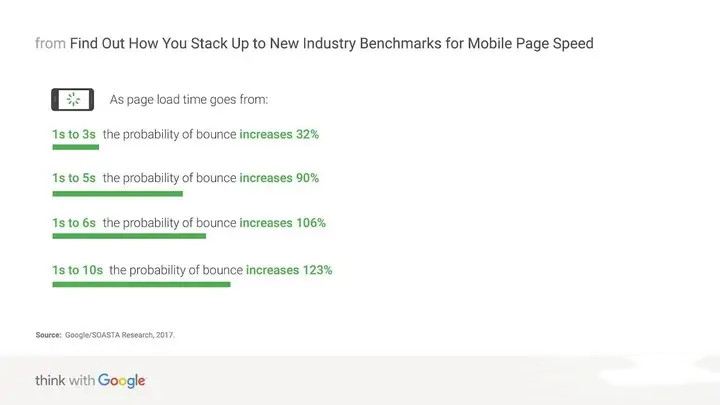
免费插件:
-
W3 Total Cache:缓存+代码压缩。
-
WP Super Cache – 缓存。
-
自动优化:代码缩小;与 WP Super Cache 配合使用效果很好。
高级插件:
-
WP Rocket – 一体化解决方案。
-
NitroPack – 一体化解决方案和集成 CDN。
注意:优化页面速度是 WordPress SEO 技术上最复杂的方面之一。尽管我们上面列出的每个插件都有许多分步指南,但有时事情可能会变得复杂。如果您对某些事情不确定,请向专业人士寻求帮助。
最后,网站加速过程的一个重要部分是图像优化。
25.优化你的图像
大图像文件是网站加载缓慢的最常见原因之一。
幸运的是,许多 WordPress 插件可以帮助您优化图像。
要安装插件,请转至插件>添加新插件> 搜索“ smush ” >立即安装>激活。
让我们看看它能为您做些什么。
压缩你的图像
图像压缩是减小文件大小的最有效方法之一。
安装 Smush 插件后,转到仪表板(只需单击左侧边栏 WordPress 菜单中的“ Smush ”)。它会询问您初始配置。
激活“自动压缩”。
当谈到下一步(“高级(有损)压缩”)时,有优点也有缺点。它将显着减小文件大小。但有时它可能会降低图像质量。
如果您的网站依赖于高质量图像,请禁用此选项,即使您不确定。您以后随时可以激活它。
让我们看看另外两个选项的含义:“删除图像元数据”和“延迟加载”。
-
删除图像元数据:将从图像文件中删除不必要的信息(例如日期和时间)以使其更小。
-
延迟加载:允许稍微延迟加载位于页面下方的图像,以缩短页面的初始加载时间。
您可以同时激活两者。
您现在已完成设置。该插件将根据您的设置处理您的新图像。您还可以块压缩迄今为止上传到网站的所有图像。
转到Smush >批量 Smush >立即批量 Smush。在该插件的免费版本中,您一次最多可以压缩 50 张图像。
使用适当的图像尺寸
网站上的图像太大也会降低加载速度。
例如,如果您的内容宽度为 1,000 像素,则拥有更宽的图像将不必要地减慢页面加载速度。这是一个很容易避免的常见错误。
在 Smush 中,您可以启用对页面布局太大或太小的图像的检测。
转到Smush >设置> 启用“检测并显示尺寸不正确的图像”。
不要忘记单击页面底部的 “保存更改”。
这样您就可以看到太大或太小的图像。您可以调整它们的大小并重新上传。
26. 用架构标记你的页面
结构化数据是以特定格式(称为架构标记)编写的一段代码,可帮助 Google 理解页面的内容。
例如,假设您有一个工艺博客,其中为每个项目提供详细的分步说明。
通过添加“HowTo”标记,您可以标记每个步骤以及任务需要多长时间,以帮助 Google 阅读和理解这些单独的步骤。
然后,Google 可以在搜索结果片段中使用此信息:
您可以为几乎所有内容添加书签,从网站上的基本信息(如公司名称、文章或作者)到更具体的内容(如活动、产品、评论、食谱、常见问题解答、说明等)。
如果您使用 Yoast SEO 插件,它会根据您的网站配置和您在初始设置中提供的信息为您处理所有基本标记。
您还可以在编辑页面或帖子时看到的 Yoast 框的“架构”选项卡中标记某些特定内容类型。下一步,选择标记类型。
例如,您可以使用“关于”页面架构或“结账”页面架构来标记页面。
此外,您可以在标准 WordPress 编辑器 (Gutenberg) 中添加一些 Yoast 结构化数据块。
只需单击“加号 (+) ”图标即可添加新块并搜索“ Yoast ”。您可以添加一组说明和另一组常见问题。
如果您需要添加 Yoast 不支持的特定结构化数据,您可以这样做。使用专用于模式标记的众多 WordPress 插件之一。
27. 保护您的 WordPress 网站
网站安全是 SEO 的关键部分(尽管一开始可能并不明显)。
事实上,一项研究表明,网站被黑客攻击的最常见原因之一是您的网站在您不知情的情况下链接到另一个网站。
链接到不相关的垃圾网站肯定会损害您的排名。
我们已经在步骤 4 中讨论了使用 SSL 证书。现在,让我们看看保护您的网站免受攻击的其他方法。
使用备份插件
第一步是安装一个好的备份插件(如UpdraftPlus),以便在出现问题时可以轻松地将网站恢复到以前的版本。
安装后,转到插件设置:
-
定期备份:频率取决于您网站上的更改(我们建议至少每周备份一次)。
-
远程存储:存储备份的位置(例如 Google 云端硬盘)。
使用安全插件
安全插件将阻止任何恶意流量,并定期检查任何安全相关问题,从可疑的登录尝试到恶意软件感染。
有许多很棒的 WordPress 安全插件。
以下是我们的一些建议:
-
字栅栏
-
多合一安全
-
苏库里
定期更新
过时的软件可能存在可供攻击者利用的缺陷。定期更新修复这些漏洞。
您需要定期更新您的:
-
WordPress版本
-
插件
-
主题
您所要做的就是转到“桌面” > “更新”并查看需要更新的内容。
或者,您可以访问插件(插件>安装的插件)和主题(外观>主题)部分来管理这些相应安装的更新。
当有可用更新时,WordPress 将通过显示红色圆圈来通知您,其中包含一些需要更新的元素:
警告:在执行任何更新之前,请务必确保您的网站有备份。
仅安装受信任的插件
WordPress 让您可以轻松发现最好的插件。每次安装新插件时,请确保它满足以下条件:
-
最近已更新。
-
它与您的 WordPress 版本兼容。
-
它拥有合理数量的设施和良好的收视率。
28.使用“最后更新”日期
您应该定期更新您的内容,以确保其保持新鲜度和相关性。
当您更新内容时,您还需要更改其日期,以向用户和搜索引擎表明您的内容已更新。
一个好方法是显示上次更新的日期。
如果您查看页面源代码,您会发现它于 2021 年 6 月发布并于 2021 年 11 月更新。
也就是说:
-
谷歌可以读取这两个日期,并选择它认为最相关的日期显示在搜索结果中。
-
用户可以看到上次更新的日期,因此他们知道帖子的内容是最新的。
我们都赢了。
一个方便的 WordPress 插件将帮助您添加“最后更新”日期。它称为WP Last Modified Info。
转到插件>添加新插件> 搜索“ wp 上次修改信息” > 单击立即安装按钮>激活。
然后转到“设置” > “WP上次修改信息” > “帖子” > 并激活“在前端显示信息”旁边的开关,以显示帖子的上次修改日期。
您可以转到其他设置来编辑要排除的日期格式、模板或存档页面。
然后按“保存设置”。
最后但并非最不重要的一点是,转到插件设置中的“架构选项”选项卡并启用架构标记。 (大多数情况下“默认模式”是最佳选择。)
这样,Google 就可以在搜索结果片段中 使用您的“上次更新”日期。
常见问题WordPress 适合 SEO 吗?
是的,WordPress 非常适合 SEO。但它只是一个 CMS,因此您必须努力让您<

 康维主机测评-网站SEO优化
康维主机测评-网站SEO优化